Vaihda imei huawei e173 komennoilla. Vaihda modeemi niin, että se tunnistetaan älypuhelimeksi. Kuinka avata Huawei-modeemi AT-komennoilla. Ja toinen erittäin yksinkertainen IMEI-menetelmä Huawei-modeemeissa
IMEI:n palauttaminen\vaihtaminen modeemin esimerkin avulla HUAWEIEnsin sinun on ladattava QPST. Ladata: QPST 2.7 Build323
1. Asentaa QPST.
2. Aloitetaan QPST-kokoonpano: alkaa - Kaikki ohjelmat - QPST - QPST-kokoonpano
3. Laitehallinta -> Portit (COM ja LPT) Etsi portin numero (for Huawei-3G-sovellusliittymä)
4. Jos porttinumeroa ei ole, napsauta " Lisää uusi portti" (Lisää uusi portti)
5. Tässä valitset COM-portti joka vastaa 3G-sovellusliittymä

6. Tältä modeemi pitäisi näyttää

7. Klikkaus " Aloita asiakkaat"huipulla

8. Valitse " RF NV -tuotepäällikkö"

9.
Näkyviin tulee tällainen ikkuna
10.
Klikkaus Asetus - Comport - Portin valinta


12.
Luku-/käsittelyprosessi alkaa NV tuote modeemista
Näytetyssä tuloksessa emme näe tarvitsemaamme tuotetta ( NV_UE_IMEI_I)

13. Paina uudelleen" Tiedosto"ja valitse" Lue tuetut RF NV -kohteet"

Nyt kaikki ovat näkyvissä N.V. pisteitä

14. Valitse ( NV_UE_IMEI_I) Minulla on se numeron alla 550
15. Tässä näet oikealla puolella 9 tyhjät kentät (jos sinulla ei ole IMEI)

16. laita rasti ruutuun" Hex"ja tyhjiin kenttiin kirjoitamme uuden IMEI. Mutta sinun ei saa kirjoittaa alkuperäisessä muodossa (tämä ei ole mahdollista 3 44 30 40 85 11 33 67 ) ja Hex-muodossa (tämä on välttämätöntä 8 3A 44 03 4 58 11 33 76)
Tärkeä: Muista kirjoittaa ensimmäiseen kenttään arvo - 8
Toisessa kentässä IMEI-tunnuksesi ensimmäinen numero on seuraava: 3A
Syötä viidenteen ikkunaan yksi arvon numero (alkuperäisessä IMEI tämä on neljäs merkkisarja, yleensä kymmeniä ( 10,20...80,90
)
Muissa ikkunoissa numerot syötetään peilikuvana.
Esimerkki: oikea IMEI - 3 23 54 30 15 61 53 37
Mikä on syötettävä - 8 3A 32 45 3 51 16 35 73
17. IMEI syötetty, paina uudelleen " Tiedosto"ja valitse" Kirjoita vain listattu NV-kohde puhelimeen"
Kaikki IMEI asennettu.
Tärkeää: kirjoita IMEI oikein ja erittäin huolellisesti ensimmäisellä kerralla, vain yksi yritys, toisella kerralla IMEI on kirjoitussuojattu.
Voit kokeilla tätä modeemien kanssa samalla tavalla. ZTE MF.
Ja toinen erittäin yksinkertainen IMEI-menetelmä Huawei-modeemeissa
IMEI voidaan vaihtaa käyttämällä AT-komennot Ja . Miten se tehdään ja komennot.
1. Modeemin on oltava kytkettynä tietokoneeseen ja kaikki ohjaimet on asennettava siihen.
2. Ensin annamme seuraavan komennon modeemille at^datalock="koodi" lainausmerkeillä ja paina nappia " Tulla sisään"Pitää olla vastaus OK, jossa sanakoodin sijaan kirjoitat modeemin lukituksen avauskoodin käyttämällä sen alkuperäistä IMEI-koodia. Tämä komento poistaa modeemin muistiin kirjoittamisen kiellon.
3. Sitten, sammuttamatta modeemia, annamme komennon muuttaa IMEI at^cimei="uusi imei" lainausmerkeillä ja paina nappia " Tulla sisään"Pitää olla vastaus OK missä uuden sijasta IMEI kirjoita tarvitsemasi.
HUOMIO!!! Teet kaikki toimet omalla riskilläsi ja riskilläsi. Sivuston ylläpito ei ole vastuussa toimistasi. IMEI-koodin muuttaminen ei ole täysin laillista! (ei todisteita). Noudattamalla tämän aiheen suosituksia otat täyden vastuun seurauksista.
Aiemmin sivuillamme käsittelimme aihetta IMEI:n muuttamisesta muotoon erilaisia laitteita. Mukaan lukien eri valmistajat. Tänään jatkamme näiden materiaalien julkaisemista ja tarkastelemme, kuinka HUAWEI-modeemien IMEI voidaan muuttaa.
Ensinnäkin tarvitset Qualcomm Product Support Toolsin (QPST), jonka voit ladata ilmaiseksi verkkosivuiltamme. Edelleen:
1. Asenna QPST.
2. Käynnistä QPST Configuration: Käynnistä - Kaikki ohjelmat - QPST - QPST Configuration
3. Laitehallinta -> Portit (COM ja LPT) Etsi portin numero (Huawei-3G-sovellusliittymälle)
4. Jos porttinumeroa ei ole, napsauta "Lisää uusi portti" -painiketta

5. Valitse tästä COM-portti, joka vastaa 3G-sovellusliittymää

6. Modeemi pitäisi näyttää tältä

7. Napsauta "Käynnistä asiakkaat" yläreunasta

8. Valitse "RF NV Item Manager"

9. Seuraava ikkuna tulee näkyviin
10. Napsauta Setting-Comport-Select a port
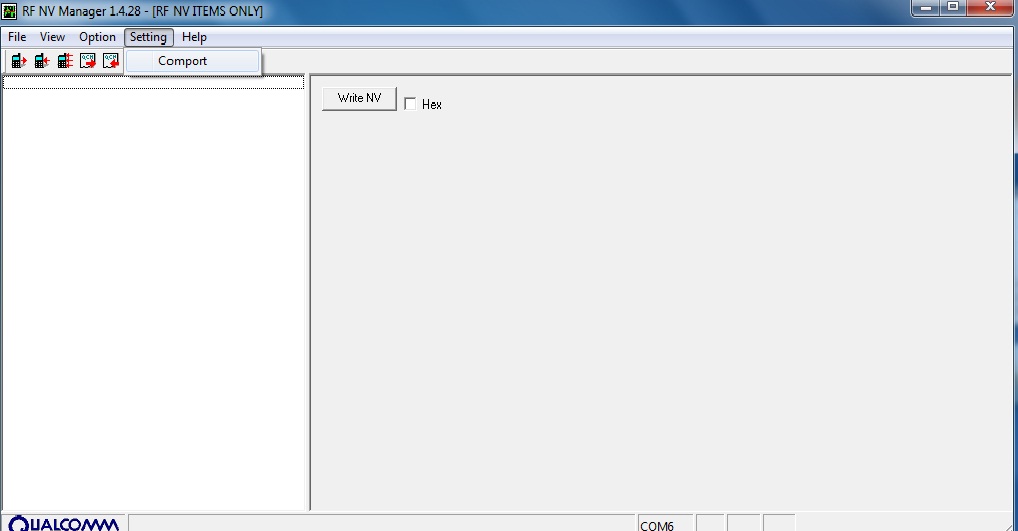

12. NV-kohteen käsittelyn lukeminen modeemista alkaa
Näytetyssä tuloksessa emme näe tarvitsemaamme tuotetta (NV_UE_IMEI_I)

13. Napsauta "File" uudelleen ja valitse "Read Supported RF NV Items"

Nyt kaikki NV-kohteet ovat näkyvissä

14. Valitse (NV_UE_IMEI_I) Minulla on se numero 550
15. Tässä näet 9 tyhjää kenttää oikealla puolella (jos sinulla ei ole IMEI-koodia)
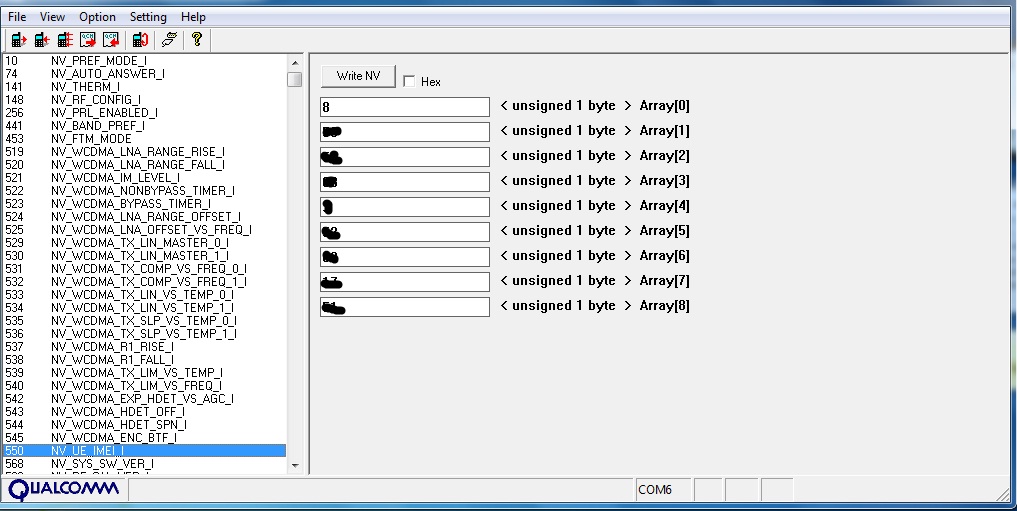
16. Valitse "Hex"-ruutu ja kirjoita uusi IMEI tyhjiin kenttiin. Mutta sinun ei tule kirjoittaa alkuperäisessä muodossa (tämä ei ole mahdollista 3 44 30 40 85 11 33 67), vaan Hex-muodossa (tämä on välttämätöntä 8 3A 44 03 4 58 11 33 76)
Tärkeää: Muista kirjoittaa ensimmäiseen kenttään arvo - 8
Toisessa kentässä IMEI-koodisi ensimmäinen numero on seuraava: 3A
Syötä viidenteen ikkunaan yksi arvon numero (alkuperäisessä IMEI-koodissa tämä on neljäs merkkisarja, yleensä kymmeniä (10,20...80,90)
Muissa ikkunoissa numerot syötetään peilikuvana.
Esimerkki: todellinen IMEI - 3 23 54 30 15 61 53 37
Mikä on syötettävä - 8
3A 32 453
51 16 35 73
17. IMEI syötetty, napsauta "File" uudelleen ja valitse "Write Only Listed NV Item To Phone
Kaikki IMEI on asennettu.
Tärkeää: kirjoita IMEI oikein ja erittäin huolellisesti ensimmäisellä kerralla, vain yksi yritys, toisella kerralla IMEI on kirjoitussuojattu.
Voit kokeilla tätä ZTE MF -modeemien kanssa samalla tavalla.
Ja toinen erittäin yksinkertainen IMEI-menetelmä Huawei-modeemeissa
IMEI-koodia voidaan muuttaa AT-komennoilla ja pääteohjelmat. Miten se tehdään ja komennot.
1. Modeemin on oltava kytkettynä tietokoneeseen ja kaikki ohjaimet on asennettava siihen.
2. Ensin annamme modeemille seuraavan komennon at^datalock=”code” lainausmerkein, jossa sanan koodin sijaan kirjoitat modeemin avauskoodin käyttämällä sen alkuperäistä IMEI-koodia. Tämä komento poistaa modeemin muistiin kirjoittamisen kiellon.
3. Sitten, sammuttamatta modeemia, annamme komennon vaihtaa IMEI at^cimei=”new imei” lainausmerkein, johon kirjoita uuden IMEI:n sijaan tarvitsemasi.
| AT-komento ohjaa joitain modeemin toimintoja. Komentoja voidaan syöttää erityisiä ohjelmia, se on paljon yksinkertaisempi kuin Windows XP:n sisäänrakennettu hyperterminaali. Voit tehdä tämän käyttämällä seuraavia ohjelmia: My Huawei Terminal, DC-Unlocker tai Mini Mobile Data. Ennen kuin käytät näitä ohjelmia, sinun on suljettava kaikki muut ohjelmat, jotka voivat käyttää modeemia. Huawei-modeemeja varten sinun on muodostettava yhteys COM-porttiin "3G PC UI Interface", ZTE MF -modeemeille COM-portissa "ZTE:n oma USB-modeemi". Kuinka käyttää, katso kuvia, kaikki on melko yksinkertaista. Jos komentoja on useita, kirjoita ensin yksi - paina Enter, sitten seuraava ja paina Enter uudelleen. |




